«Я купил несколько любимых приложений / песен / видео в магазине Apple на своем iPhone 6. Можно ли перенести покупки с iPhone на iTunes 12?»
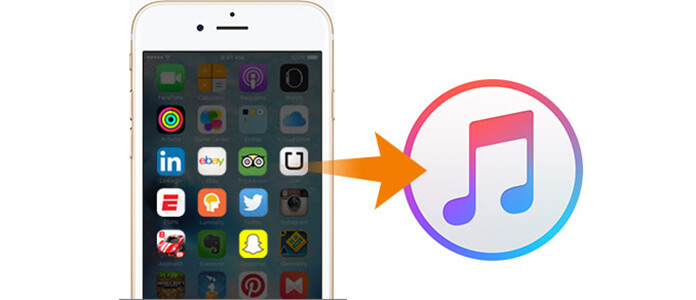
Возможно, вы приобрели несколько песен и приложений для вашего iPhone и ищете способ перенести покупки с iPhone на iTunes чтобы поддержать их. К счастью, эта статья покажет вам два распространенных метода переноса покупок в iTunes. Первый бесплатный, но сложный и трудоемкий, а второй - самый простой способ перенести покупки с iPhone / iPad в iTunes всего за три клика.
Шаг 1 Сначала авторизуйте свой компьютер с тем же Apple ID, который вы использовали для совершения покупок. Откройте iTunes> выберите «Учетная запись»> «Авторизация»> «Авторизовать этот компьютер»> Введите свой Apple ID и пароль во всплывающем диалоговом окне> Нажмите «Авторизовать» (если ваш компьютер авторизован, перейдите к 2).
Шаг 2 Подключите ваш iPhone к компьютеру.
Шаг 3 Откройте iTunes и дождитесь появления значка iPhone в iTunes.
Шаг 4 В строке меню выберите «Файл»> «Устройства»> «Перенос покупок с« iPhone / iPad name ».
1. Если вы не можете войти в iCloud, чтобы забыть пароль, вам может потребоваться восстановить пароль iTunes.
2. При переносе покупок с iPhone на iTunes необходимо авторизовать компьютер. Если этот компьютер является шестым компьютером, то вам нужно деавторизовать компьютер в iTunes в первую очередь.
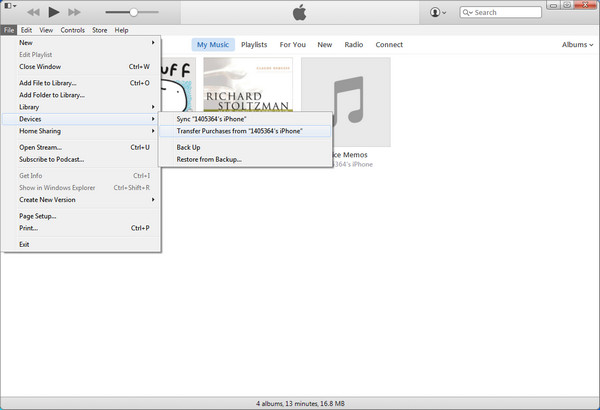
Затем ваши покупки были перенесены с iPhone на iTunes. Однако некоторые пользователи Apple жалуются на то, что этот метод немного сложен и требует много времени. Некоторые пользователи даже говорят, что не могут найти кнопку «Передача покупок с iPhone» после обновления iPhone до iOS 9 или более поздней версии. В этом случае второй способ является лучшим, поскольку он быстро и легко переносит покупки с любого устройства iOS в iTunes без предварительной авторизации на компьютере.
«Перенос покупок из iTunes на iPhone» не работает на iTunes? Не беспокойся Вы также можете перенести свои покупки с iPhone на iTunes с помощью стороннего приложения, Передача данных iPhone по Aiseesoft. iPhone Data Transfer - это лучший инструмент для передачи данных iOS, который специально разработан для передачи данных с iPhone / iPad / iPod touch в iTunes или на ПК / Mac. С этим вы можете легко синхронизировать iPhone с iTunes. Передача данных с iPhone позволяет легче и быстрее передавать данные с iPhone. Например, он позволяет переносить приложения iPhone в iTunes. Просто попробуйте.
Шаг 1 Загрузите и установите iPhone Data Transfer на свой компьютер.
Шаг 2 Подключите ваш iPhone к компьютеру через USB и запустите iPhone Data Transfer.
После установки приложения на компьютер, запустите его, а затем подключите iPhone к компьютеру через USB-кабель.
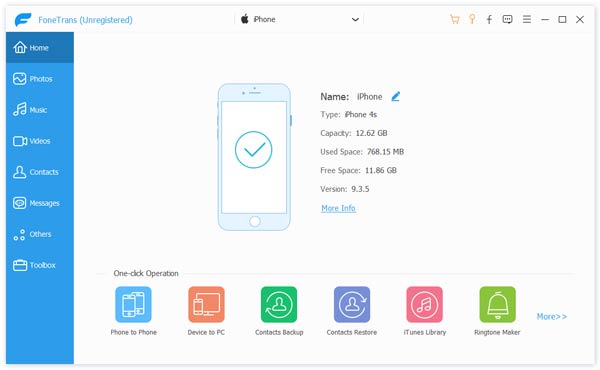
Шаг 3 Три клика для переноса покупок с iPhone на iTunes.
Когда iPhone Data Transfer распознает ваш iPhone, нажмите «Музыка» на левой панели и нажмите «Экспорт на устройство» в верхнем меню, чтобы выбрать «Экспорт в iTunes».
Вы также можете нажать «Панель инструментов» на левой панели и выбрать «Медиатека iTunes». После этого нажмите «Синхронизировать устройство с iTunes» и выберите типы данных, которые вы хотите скопировать в iTunes.
Наконец, нажмите «One-Click to iTunes», чтобы немедленно перенести музыкальные файлы iPhone в iTunes.
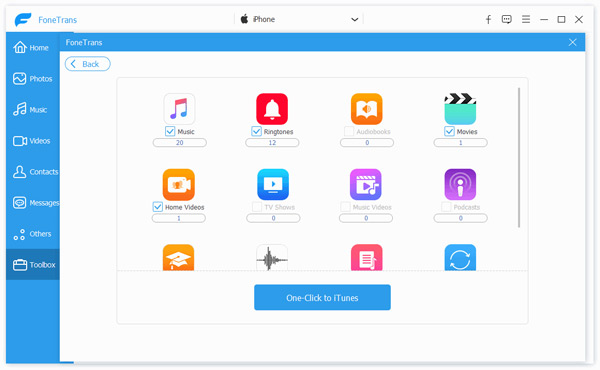
Помимо передачи покупок с iPhone на iTunes, передача данных iPhone также позволяет передавать музыку, фотографии, видео или другие файлы с других устройств iOS на компьютер или другое устройство iOS. Например, это позволяет вам передача музыки с iPod на iTunes.


В этой статье мы в основном показали вам два способа перенести покупки с iPhone на iTunes, Еще есть вопросы? Не стесняйтесь оставлять свои комментарии внизу.